Анализ зависимостей компьютера (без использования агента)
В этой статье описывается, как настроить анализ зависимостей без агента с помощью средства "Миграция Azure: обнаружение и оценка". Анализ зависимостей поможет определить и понять зависимости между серверами для оценки и миграции в Azure.
Текущие ограничения
- В представлении анализа зависимостей в настоящее время невозможно добавить или удалить сервер из группы.
- Схема зависимостей для группы серверов в настоящее время недоступна.
- В проекте службы "Миграция Azure" можно одновременно включить сбор данных зависимостей для 1000 серверов на устройство.
- Вы можете анализировать более 1000 серверов на каждый проект, включив анализ зависимостей одновременно на серверах, обнаруженных несколькими устройствами, или путем последовательности в пакетах 1000 для серверов, обнаруженных с одного устройства.
Перед началом работы
Убедитесь, что вы создали проект с помощью средства "Миграция Azure: обнаружение и оценка", добавленные в него.
Просмотрите требования, основанные на вашей среде, и устройство, которое вы настраиваете для выполнения инвентаризации программного обеспечения:
Среда Требования Серверы, работающие в среде VMware Проверка требований VMware
Проверка требований к устройству
Проверка требований к доступу к порту
Проверка требований к анализу зависимостей без агентаСерверы, работающие в среде Hyper-V Просмотр требований к узлу Hyper-V
Проверка требований к устройству
Проверка требований к доступу к порту
Проверка требований к анализу зависимостей без агентаФизические серверы или серверы, работающие в других облаках Проверка требований к серверу
Проверка требований к устройству
Проверка требований к доступу к порту
Проверка требований к анализу зависимостей без агентаПросмотрите URL-адреса Azure, к которым устройство нуждается в доступе в общедоступных и государственных облаках.
Развертывание и настройка устройства службы "Миграция Azure"
- Разверните устройство службы "Миграция Azure", чтобы начать обнаружение. Чтобы развернуть устройство, можно использовать метод развертывания в вашей среде. Развернув устройство, его необходимо зарегистрировать в проекте и настроить таким образом, чтобы оно инициировало обнаружение.
- При настройке устройства необходимо указать следующее в диспетчере конфигурации устройства:
- Сведения о исходной среде (vCenter Server(s)/узлах Hyper-V или кластерах или физических серверах, которые необходимо обнаружить.
- Учетные данные сервера, которые могут быть учетными данными домена или Windows (без домена)/ Linux (не домен). Узнайте больше о том, как предоставить учетные данные и как устройство обрабатывает их.
- Проверьте разрешения, необходимые для выполнения анализа зависимостей без агента. Для серверов Windows необходимо предоставить доменную или локальную учетную запись с правами администратора. Для серверов Linux предоставьте учетную запись пользователя sudo с разрешениями на выполнение команд ls и netstat (или
ssв зависимости от версии ОС) или создайте учетную запись пользователя с разрешениями CAP_DAC_READ_SEARCH и CAP_SYS_PTRACE для файлов /bin/netstat и /bin/ls (или bin/ss в зависимости от версии ОС). Если вы предоставляете учетную запись пользователя sudo, убедитесь, что вы включили NOPASSWD для учетной записи, чтобы выполнить необходимые команды без запроса пароля при каждом вызове команды sudo.
Добавление учетных данных и инициирование обнаружения
- Откройте диспетчер конфигурации устройства, выполните необходимые проверки и зарегистрируйте устройство.
- Перейдите на панель управляемых учетных данных и источников обнаружения.
- На шаге 1. Укажите учетные данные для источника обнаружения, выберите "Добавить учетные данные", чтобы предоставить учетные данные для источника обнаружения, используемого устройством для обнаружения серверов, работающих в вашей среде.
- На шаге 2. Укажите сведения об источнике обнаружения, выберите "Добавить источник обнаружения", чтобы выбрать понятное имя учетных данных в раскрывающемся списке, укажите IP-адрес или полное доменное имя источника обнаружения.
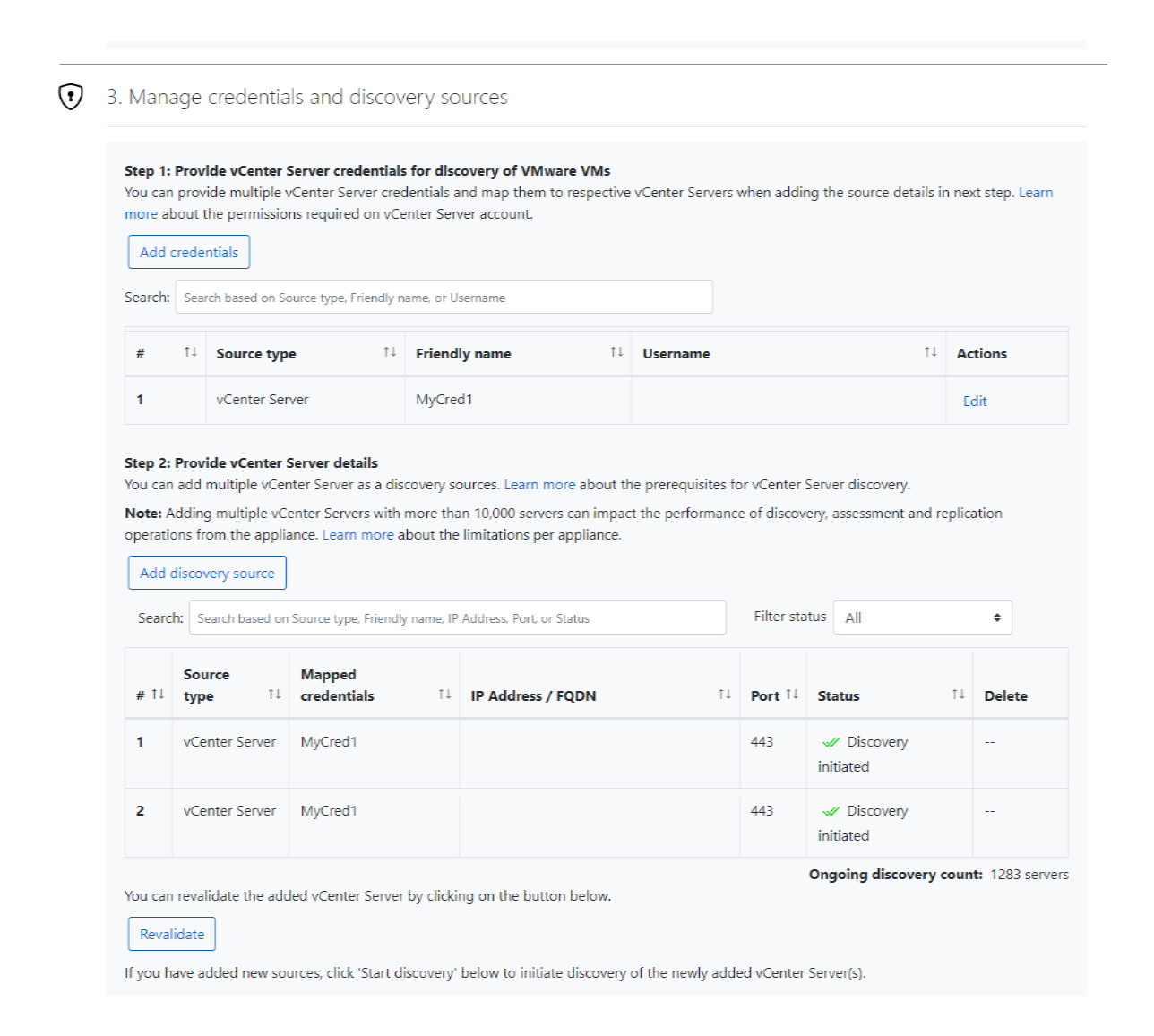
- На шаге 3. Укажите учетные данные сервера для выполнения инвентаризации программного обеспечения и анализа зависимостей без агента, выберите "Добавить учетные данные ", чтобы предоставить несколько учетных данных сервера для выполнения инвентаризации программного обеспечения.
- Нажмите кнопку "Начать обнаружение", чтобы инициировать обнаружение.
После завершения обнаружения сервера устройство инициирует обнаружение установленных приложений, ролей и компонентов (инвентаризации программного обеспечения) на серверах. Во время инвентаризации программного обеспечения обнаруженные серверы проверяются, соответствуют ли они предварительным требованиям и могут быть включены для анализа зависимостей без агента.
Примечание.
Вы можете включить анализ зависимостей без агента для обнаруженных серверов из проекта службы "Миграция Azure". Для включения анализа зависимостей без агента можно выбрать только серверы, на которых успешно выполнена проверка.
После включения сервера для анализа зависимостей без агента с портала устройство собирает данные зависимостей каждые 5 минут с сервера и отправляет агрегированную точку данных каждые 6 часов в Azure. Просмотрите данные, собранные устройством во время анализа зависимостей без агента.
Запустить обнаружение зависимостей
Выберите серверы, на которых необходимо включить обнаружение зависимостей.
- В службе "Миграция Azure: обнаружение и оценка" выберите "Обнаруженные серверы".
- Выберите Имя устройства, обнаружение которого нужно проверить.
- Состояние проверки серверов можно увидеть в столбце Зависимости (без использования агента).
- Выберите раскрывающийся список анализа зависимостей.
- Выберите " Добавить серверы".
- На странице Добавление серверов выберите серверы, на которых нужно включить анализ зависимостей. Сопоставление зависимостей можно включить только на тех серверах, где проверка прошла успешно. Следующий цикл проверки будет выполнен через 24 часа после метки времени последней проверки.
- После выбора серверов нажмите кнопку "Добавить серверы".
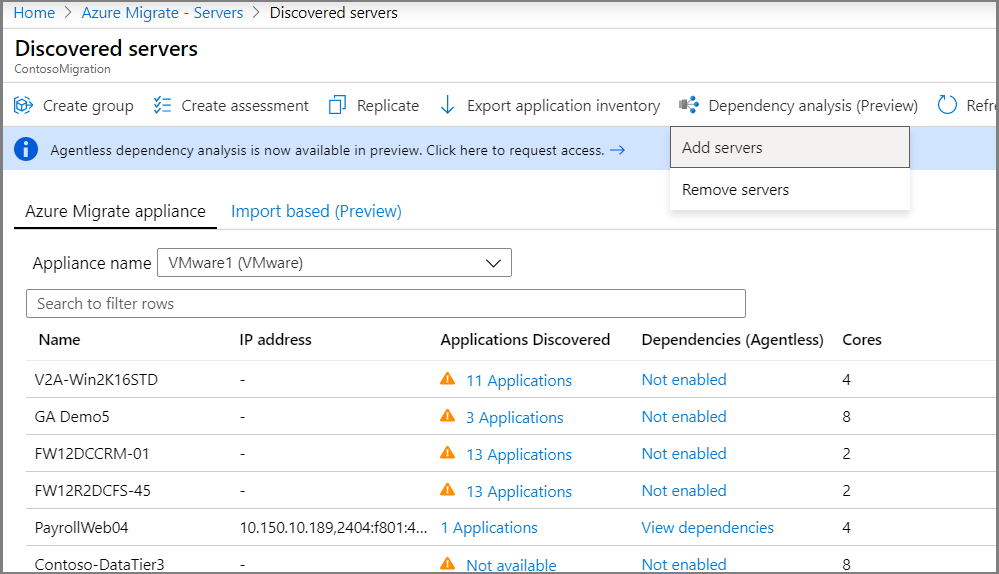
Зависимости можно визуализировать спустя примерно шесть часов после включения анализа зависимостей на серверах. Если вы хотите одновременно включить в анализ зависимостей несколько серверов, то это можно сделать с помощью PowerShell.
Визуализация зависимостей
В службе "Миграция Azure: обнаружение и оценка" выберите "Обнаруженные серверы".
Выберите Имя устройства, обнаружение которого нужно проверить.
Найдите сервер, зависимости которого необходимо просмотреть.
В столбце зависимостей (без агента) выберите "Просмотр зависимостей"
Измените период времени, для которого необходимо просмотреть схему, в раскрывающемся списке Продолжительность времени.
Разверните группу Клиент, чтобы получить список серверов с зависимостью от выбранного сервера.
Разверните группу Порт, чтобы получить список серверов с зависимостью от выбранного сервера.
Чтобы перейти к представлению карты любого из зависимых серверов, выберите карту сервера загрузки имени >сервера.
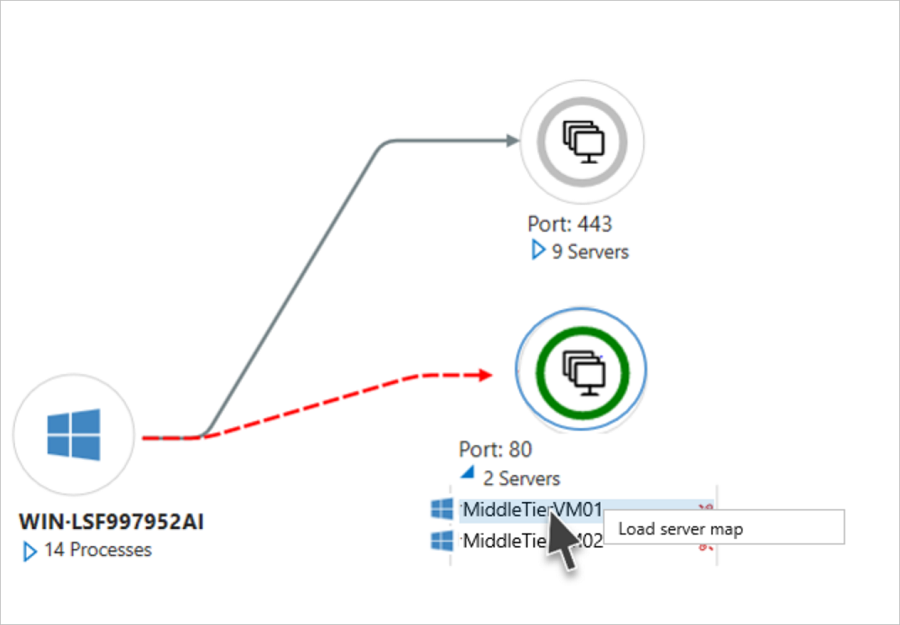
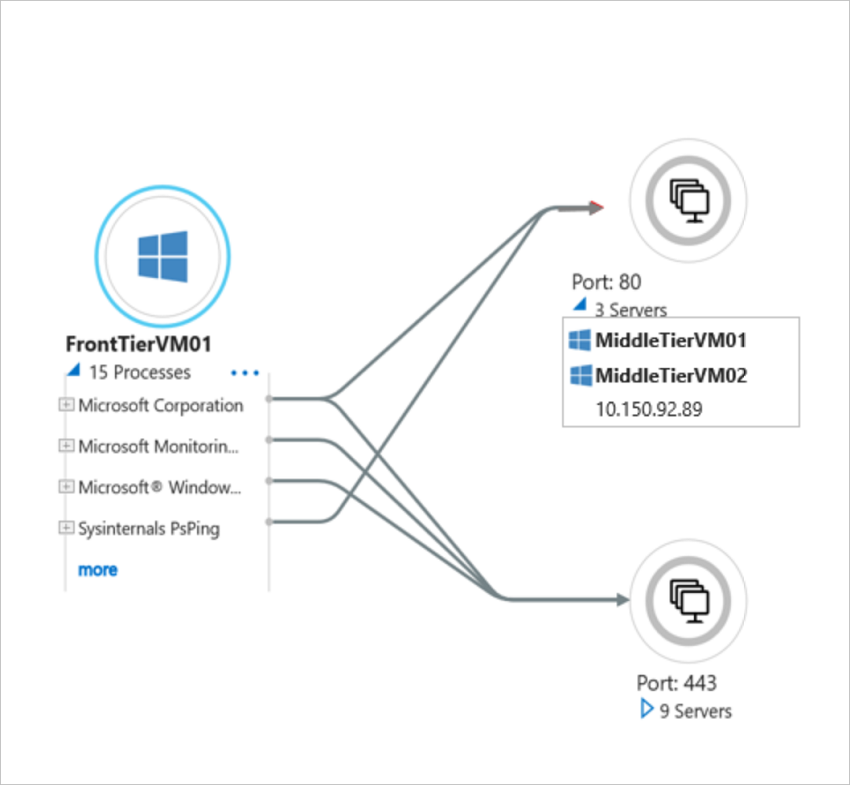
Разверните выбранный сервер, чтобы просмотреть по каждой из зависимостей сведения на уровне процесса.
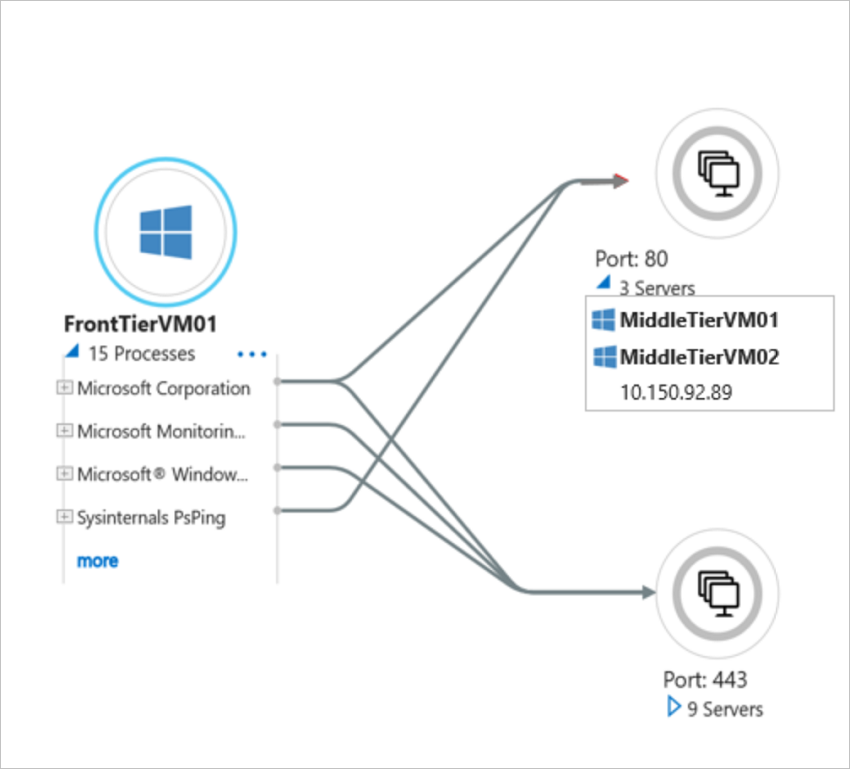
Примечание.
Сведения о процессе для зависимости не всегда доступны. Если он недоступен, то зависимость отображается с процессом, помеченным как "Неизвестный процесс".
Экспорт данных зависимости
- В службе "Миграция Azure: обнаружение и оценка" выберите "Обнаруженные серверы".
- Выберите раскрывающийся список анализа зависимостей.
- Выберите "Экспорт зависимостей приложения".
- На странице Экспорт зависимостей приложения выберите имя устройства, которое будет обнаруживать необходимые серверы.
- Выберите время начала и окончания. Обратите внимание, что данные можно загрузить только за последние 30 дней.
- Выберите "Экспорт зависимости".
Данные зависимостей экспортируются и загружаются в формате CSV. Загружаемый файл содержит данные зависимостей для всех серверов, включенных в анализ зависимостей.
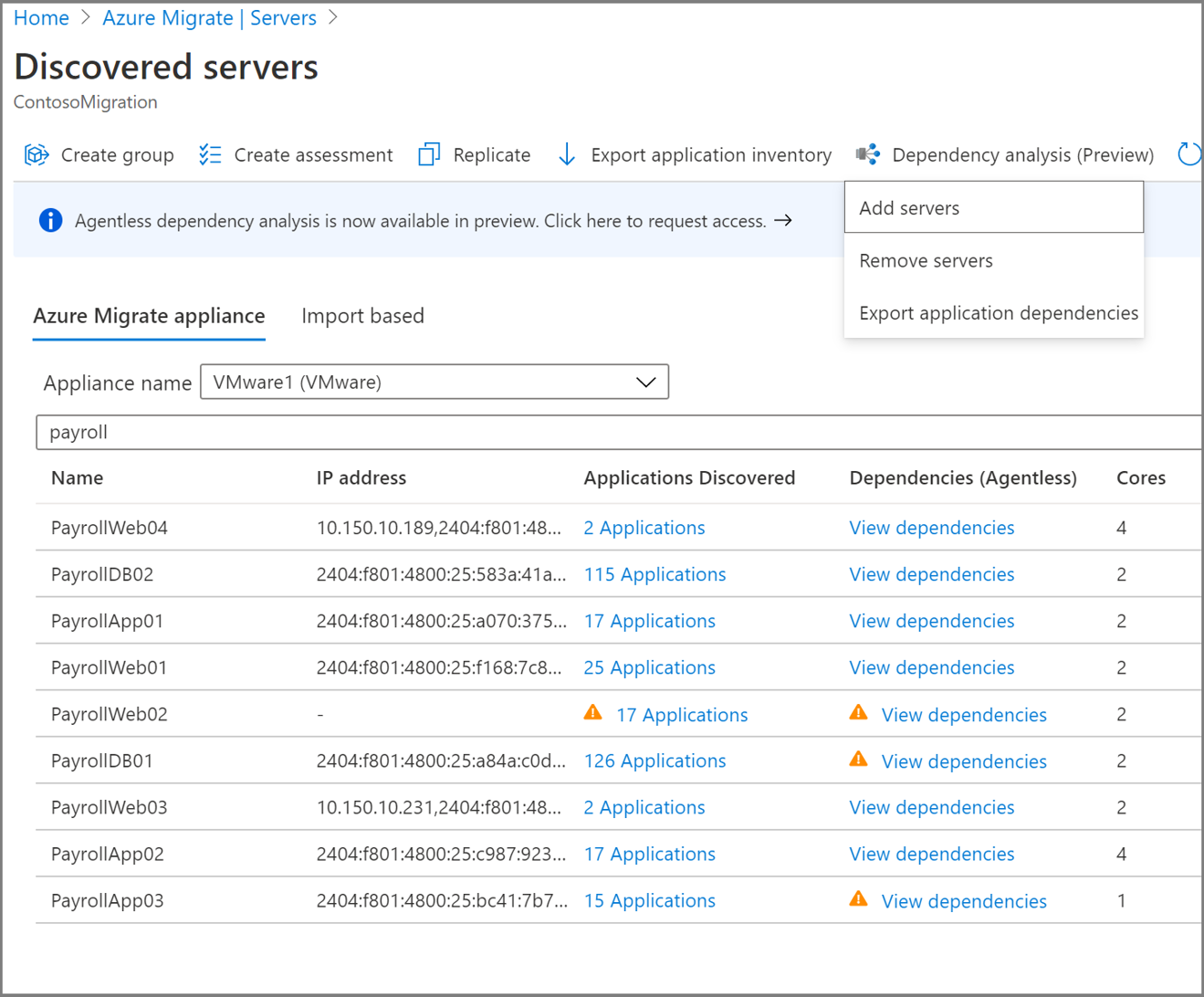
Сведения о зависимостях
Каждая строка в экспортированном CSV-файле соответствует зависимости, наблюдаемой в заданном интервале времени.
В следующей таблице перечислены поля в экспортированном CSV-файле. Обратите внимание, что поля имени сервера, приложения и процесса заполняются только для серверов с включенным анализом зависимостей без агента.
| Имя поля | Сведения |
|---|---|
| Временной интервал | Интервал времени, в течение которого наблюдалась зависимость. В настоящее время данные зависимостей записываются в течение 6-часового временного интервала. |
| Имя исходного сервера | Имя исходного сервера |
| Исходное приложение | Имя приложения на исходном сервере |
| Процесс-источник | Имя процесса на исходном сервере |
| Имя целевого сервера | Имя целевого сервера |
| IP-адрес назначения | IP-адрес целевого сервера |
| Целевое приложение | Имя приложения на целевом сервере |
| Имя целевого процесса | Имя процесса на целевом сервере |
| Порт назначения | Номер порта на целевом сервере |
Остановить обнаружение зависимостей
Выберите серверы, на которых необходимо остановить обнаружение зависимостей.
- В службе "Миграция Azure: обнаружение и оценка" выберите "Обнаруженные серверы".
- Выберите Имя устройства, обнаружение которого нужно проверить.
- Выберите раскрывающийся список анализа зависимостей.
- Выберите " Удалить серверы".
- На странице "Удалить серверы" выберите сервер, который необходимо остановить для анализа зависимостей.
- После выбора серверов выберите " Удалить серверы".
Если вы хотите остановить анализ зависимости одновременно на нескольких серверах, то это можно сделать с помощью PowerShell.
Запуск и остановка анализа зависимостей с помощью PowerShell
Загрузите модуль PowerShell из репозитория Примеры Azure PowerShell на GitHub.
Вход в Azure
Войдите в подписку Azure с помощью командлета Connect-AzAccount.
Connect-AzAccountПри использовании Azure для государственных организаций выполните следующую команду.
Connect-AzAccount -EnvironmentName AzureUSGovernmentВыберите подписку, в которой создавался проект
select-azsubscription -subscription "Fabrikam Demo Subscription"Импорт загруженного модуля PowerShell AzMig_Dependencies
Import-Module .\AzMig_Dependencies.psm1
Включение и отключение сбора данных о зависимости
Получите список обнаруженных серверов в проекте с помощью следующих команд. В приведенном ниже примере имя проекта — FabrikamDemoProject, а группа ресурсов, которой он принадлежит, — FabrikamDemoRG. Список серверов будет сохранен в файле FabrikamDemo_VMs.csv
Get-AzMigDiscoveredVMwareVMs -ResourceGroupName "FabrikamDemoRG" -ProjectName "FabrikamDemoProject" -OutputCsvFile "FabrikamDemo_VMs.csv"В файле можно увидеть отображаемое имя сервера, текущее состояние коллекции зависимостей и идентификатор ARM для всех обнаруженных серверов.
Для включения или отключения зависимостей создайте входной CSV-файл. Файл должен содержать столбец с заголовком "ARM ID". Все другие заголовки в CSV-файле будут игнорироваться. Можно создать CSV-файл на основе файла, созданного на предыдущем шаге. Создайте копию файла, где будут содержаться серверы, для которых необходимо включить или отключить зависимости.
В следующем примере анализ зависимостей включается в списке серверов во входном файле FabrikamDemo_VMs_Enable.csv.
Set-AzMigDependencyMappingAgentless -InputCsvFile .\FabrikamDemo_VMs_Enable.csv -EnableВ следующем примере анализ зависимостей отключается в списке серверов во входном файле FabrikamDemo_VMs_Disable.csv.
Set-AzMigDependencyMappingAgentless -InputCsvFile .\FabrikamDemo_VMs_Disable.csv -Disable
Визуализация сетевых подключений в Power BI
Служба "Миграция Azure" предусматривает шаблон Power BI, который можно использовать для визуализации сетевых подключений нескольких серверов одновременно, а также для фильтрации по процессам и серверам. Для визуализации загрузите Power BI с данными зависимостей в соответствии с приведенными ниже инструкциями.
Загрузите модуль PowerShell и шаблон Power BI из репозитория Примеры Azure PowerShell на сайте GitHub.
Войдите в Azure с помощью приведенных ниже инструкций.
Войдите в подписку Azure с помощью командлета Connect-AzAccount.
Connect-AzAccountПри использовании Azure для государственных организаций выполните следующую команду.
Connect-AzAccount -EnvironmentName AzureUSGovernmentВыберите подписку, в которой создавался проект
select-azsubscription -subscription "Fabrikam Demo Subscription"
Импорт загруженного модуля PowerShell AzMig_Dependencies
Import-Module .\AzMig_Dependencies.psm1Выполните следующую команду. Эта команда загружает данные зависимостей в виде CSV-файла и обрабатывает их для создания списка уникальных зависимостей, которые можно использовать для визуализации в Power BI. В приведенном ниже примере имя проекта — FabrikamDemoProject, а группа ресурсов, которой он принадлежит, — FabrikamDemoRG. Зависимости будут загружаться для серверов, обнаруженных FabrikamAppliance. Уникальные зависимости сохраняются в FabrikamDemo_Dependencies.csv
Get-AzMigDependenciesAgentless -ResourceGroup FabrikamDemoRG -Appliance FabrikamAppliance -ProjectName FabrikamDemoProject -OutputCsvFile "FabrikamDemo_Dependencies.csv"Откройте загруженный шаблон Power BI
Загрузите загруженные данные зависимостей в Power BI.
- Откройте шаблон в Power BI.
- Выберите " Получить данные " на панели инструментов.
- Выберите Text/CSV из общих источников данных.
- Выберите загруженный файл зависимостей.
- Выберите Загрузить.
- Вы увидите, что таблица импортируется с именем CSV-файла. Таблицу можно увидеть на панели полей справа. Переименуйте ее в AzMig_Dependencies
- Выберите "Обновить" на панели инструментов.
Диаграмма "Сетевые подключения" и имя исходного сервера, имя целевого сервера, имя исходного процесса, срезы имени процесса назначения будут подсвечены с импортированными данными.
Визуализируйте карту сетевых подключений по серверам и процессам. Сохраните файл.
Следующие шаги
Групповые серверы для оценки.